¿Para qué sirve y cómo se usa la herramienta borrador de fondos en Photoshop?

Photoshop esa gran herramienta que a pesar de ser una de las más longevas, sigue siendo talvez la más eficaz del mundo (como un buen vino). Esta posee múltiples características muy útiles, una de ellas sus borradores. Por eso en la cita de hoy aprenderás para qué sirve y como se usa la herramienta borrador de fondos en Photoshop.
Suena absurdo si nunca has usado Photoshop, hablar sobre su borrador y además en plural, pero aunque no lo creas, el borrador en esta aplicación es una de las herramientas muy importante.
Por ende, esto quiere decir que debes aprender correctamente a utilizar la barra de herramientas de Adobe Photoshop familiarizándote con cualquiera de sus elementos.
Borrador de Photoshop mil veces más útil que el de Paint
Lo que leíste en el título, obviamente es un chiste, pero no se aleja tanto de la realidad. La herramienta de borrador en Photoshop tiene muchísimas funciones súper útiles, a la hora de editar, pero antes que conozcas para qué sirve y como se usa la herramienta borrador de fondos, primero conoce un poco el normal.
Sabiendo para qué sirven las herramientas Photoshop, el borrador lo que hace es cambiar los píxeles a transparentes o al color que tenga el fondo de la imagen. Si se está trabajando con una capa que tenga la transparencia bloqueada, cambian al color del fondo, si no se vuelven transparentes.
Para utilizarlo hay que seleccionar la “Herramienta borrador” en la barra (si estás trabajando con una capa cuya transparencia esté bloqueada entonces tienes que definir el color del fondo).
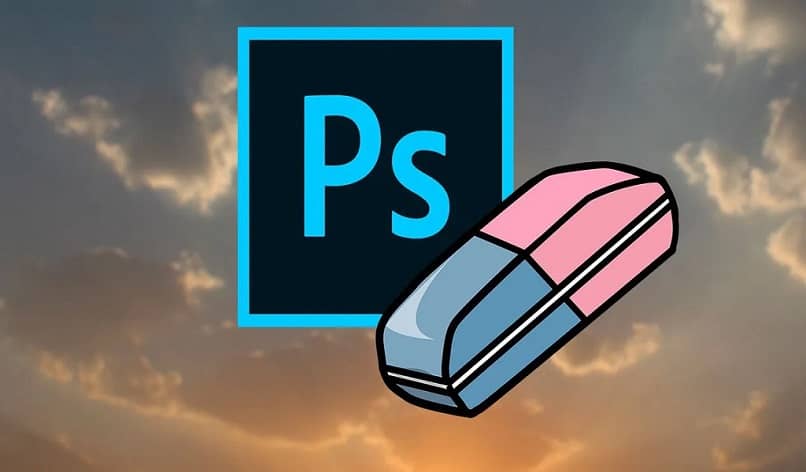
Luego para el siguiente paso hay que explicar primero, que el borrador se define para qué actué como el pincel o el lápiz. Por ende luego debes elegir los ajustes de modo.
Para ajustar el modo ya sea de pincel o lápiz, hay que ir hasta la barra de arriba donde se encuentran los mismos, y definir la opacidad y el flujo que tendrá el borrador (salen allí mismo no hay que buscar mucho).
El borrador al 100% o máximo, eliminará todos los pixeles, en cambio cuando está más bajo los borrará parcialmente. Por último solo hay que arrastrar el borrador por el área en cuestión y obviamente realizará su función de inmediato de manera eficaz.
¿Para qué sirve y cómo se usa la herramienta borrador de fondos?
Ahora si a lo que viniste, primero hay que decir que la herramienta borrador de fondos (la cual es parte del mismo borrador), lo que hace es que borrar los píxeles de una capa que tenga transparencias (mientras la arrastra).
Este mediante rangos específicos de tolerancia y muestreo, se encargan de controlar la nitidez y el rango de transparencia de límites. Además, puede mantener los bordes de una imagen en primer plano mientras borra su fondo.
Favorece la creación de plano arquitectónicos en Photoshop, permitiendo finiquitar un mejor acabado, borrando detalles que no son estéticos para el resultado final.
También, en el centro del pincel muestrea el color (en la llamada zona interactiva), eliminando ese color donde aparezca dentro del pincel. Y a su vez extrae los colores en los bordes de los objetos frontales, de esta manera si el objeto se pega a otra imagen los halos de color no serán visibles.

¿Cómo se utiliza?
Ya con lo anterior tienes una idea de ¿Para qué sirve y como se usa la herramienta borrador de fondos? O bueno al menos para qué sirve, porque ahora para culminar aprenderás como se utiliza.
En el panel de las capas selecciona la capa que borraras, luego elige la “Herramienta borrador de fondos”, para esto ve hasta la “Herramienta borrador”, y mantenla presionada hasta que despliegue un panel donde sale la opción deseada, presiónala.
Una vez elegida ve hasta la muestra de los pinceles y define el borrador (dureza, redondez, ángulo, espaciado, diámetro, entre otros). Luego hay que elegir las siguientes opciones, si es en la tolerancia define si quieres que sea alta o baja (la alta borra una gran extensión de colores, la baja los colores más parecidos al que tengas de muestreo)
También está el modo de límites de borrado, este tiene tres opciones, el no contiguo que borra todas las áreas con el color muestreado, contigua para borrar los espacios con ese mismo color pero que estén conectados, y hallar bordes para también borrar las áreas conectadas pero manteniendo la nitidez de los bordes. Y listo la pregunta ¿Para qué sirve y como se usa la herramienta borrador de fondos? Ha sido respondida por completo.